怎么用3dmax软件制作拉丝不锈钢金属材质 3dmax拉丝不锈钢材质怎么调
![]() admin2023-10-30【电脑办公】浏览:172
admin2023-10-30【电脑办公】浏览:172
自从有了3D技术,所有效果图的展示变得更加生动形象了,3Dmax软件可以将制作各种材质,其中包括不锈钢金属材质。想学不锈钢金属材质的制作教程吗?下面内容就来用3dmax软件演示制作拉丝不锈钢金属材质的教程,快来一起看看吧。电脑技术吧网除了有3dmax软件的使用教程,还有3dmax的各种建模教程,非常适合想学3dmax的小伙伴哦。
3dmax演示制作拉丝不锈钢金属材质的教程:
1、如图所示,这个就是要做到的效果。

2、使用【M】打开【材质编辑器】面板,新建一个材质球,选择材质球调整一下材质球的颜色,具体如图示。
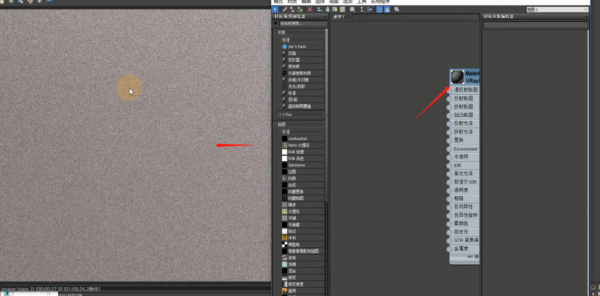
3、选择材质球,将准备好的贴图文件,载入进来,连接到对应的通道中,具体如图示。
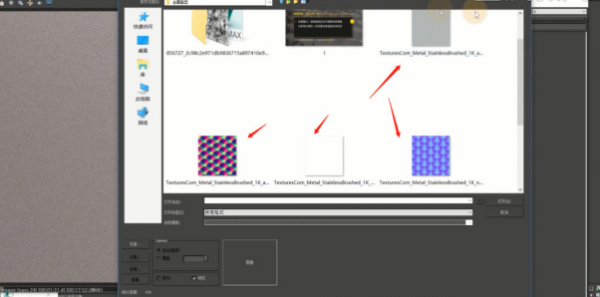
4、选择调整好的材质球,将贴图连接完成之后,修改一下材质球的【反射】的数值,具体如图示。

5、将【法线】的贴图也载入进来,进行一个连接并且加载一个【法线】效果器进来,具体如图示。

6、调整完成后,选择法线效果器,在参数面板中将他的数值调整为【1.5】,具体如图示。
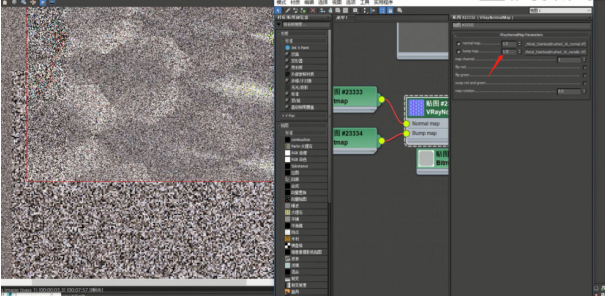
7、调整完成后,点击渲染,查看渲染效果,然后根据效果进行修改调整,具体如图示。

以上就是演示制作拉丝不锈钢金属材质的操作步骤了,自己动手试试吧。

热评文章
企业微信分屏老师能看到吗 企业微信切屏老师能看见吗
excel如何批量输入求和公式 excel批量输入求
罗技驱动win7能用吗 罗技鼠标支持win7系统吗
打印机驱动卸载干净教程 打印机驱动怎样卸载干净
显卡驱动更新小技巧,让你的电脑运行更稳定
手机系统声音不起眼,但很重要 手机系统声音有的,但